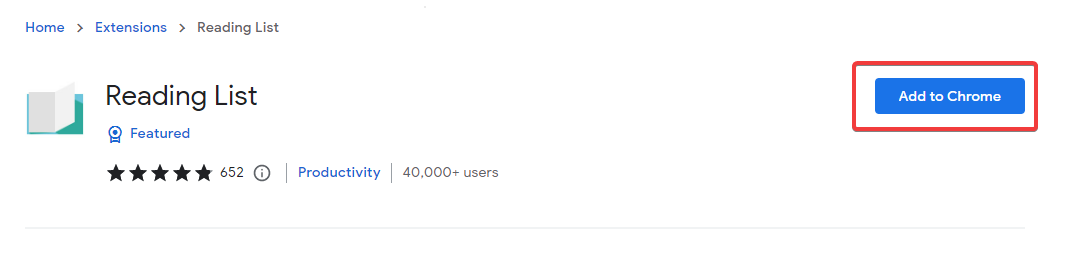Google Chrome არის ერთ-ერთი ყველაზე ხშირად გამოყენებული ბრაუზერი მთელს მსოფლიოში, მისი ეფექტურობის გამო, სხვა ბრაუზერებთან შედარებით. თუმცა, ის იყენებს სისტემის უამრავ რესურსს და შეიძლება დროდადრო ჩამორჩენილი იყოს ვებ გვერდების გადახვევისას. დათვალიერების გამოცდილების გასაუმჯობესებლად, Chrome გთავაზობთ ბრაუზერის მორგების ვარიანტებს. მაგრამ Chrome-ის მიერ მოწოდებული ეს დამატებითი ფუნქციები და შესწორებები მომხმარებლისთვის ნაგულისხმევად მიუწვდომელია. Chrome-ის ეს ექსპერიმენტული ფუნქციები დამალულია და მათი წვდომა შესაძლებელია Chrome დროშებით.
გლუვი გადახვევა არის Chrome-ის ერთ-ერთი ასეთი ექსპერიმენტული ფუნქცია, რომლის ჩართვა ან გამორთვა შესაძლებელია ქრომის დროშები. ეს ფუნქცია საშუალებას გაძლევთ შეუფერხებლად გადაახვიოთ და გადახვიდეთ გვერდის შინაარსში. თუ შეამჩნევთ, რომ ვებ-გვერდზე გადახვევა შეფერხებულია, ან ინტერნეტის დათვალიერებისას არის მკვეთრი ანიმაცია, მაშინ უნდა ჩართოთ ეს გლუვი გადახვევის ფუნქცია.
თუ ვებსაიტზე გადასვლისას ამჩნევთ ამ უცნაურ ანიმაციას Chrome-ზე, წაიკითხეთ ეს სტატია. აქ, ჩვენ დეტალურად განვიხილეთ ნაბიჯები Chrome-ში გლუვი გადახვევის ჩართვის/გამორთვის ყველა ვებსაიტისთვის.
რეკლამა
ნაბიჯები Chrome-ში გლუვი გადახვევის ჩართვის ან გამორთვისთვის
1. გაუშვით გუგლ ქრომი ბრაუზერი.
მისამართების ზოლში ჩაწერეთ chrome://flags და მოხვდა შედი გასაღები.

2. Ზე ექსპერიმენტული მახასიათებლების გვერდი, ტიპი გლუვი გადახვევა საძიებო ველში ზედა ეტიკეტირებული როგორც დროშების ძებნა.
თქვენ ნახავთ გლუვი გადახვევა ფუნქცია ძიების შედეგში.
3. Შემდეგ გლუვი გადახვევა დროშა, თქვენ იპოვით ჩამოსაშლელ ყუთს.
დააწკაპუნეთ ამ ჩამოსაშლელ სიაზე და აირჩიეთ ვარიანტი ჩართულია ფუნქციის გასააქტიურებლად ან გამორთულია ვარიანტი, თუ გსურთ გამორთოთ ეს ფუნქცია.
4. როგორც კი აირჩევთ ერთ-ერთ ვარიანტს საჭირო პარამეტრზე დაყრდნობით, ა ხელახლა გაშვება ღილაკი გამოჩნდება ქვედა მარჯვენა კუთხეში.
დააწკაპუნეთ ამაზე ხელახლა გაშვება ღილაკი გლუვი გადახვევის დროშის ამოქმედებისთვის.

5. ახლა Chrome გადაიტვირთება და ხსნის თქვენს მიერ ადრე გახსნილ ნებისმიერ ვებ გვერდს.
შეამოწმეთ, მოქმედებს თუ არა გლუვი გადახვევის დროშა ნებისმიერი ვებსაიტის შინაარსის გადახვევისას.
Ის არის!
Მადლობა წაკითხვისთვის.
ვიმედოვნებთ, რომ ეს სტატია დაგეხმარებათ ჩართოთ ან გამორთოთ გლუვი გადახვევის ფუნქცია Google Chrome-ში. დაწერეთ კომენტარი ქვემოთ და შეგვატყობინეთ თქვენი აზრი ამ თემაზე.
Ნაბიჯი 1 - ჩამოტვირთეთ Restoro PC Repair Tool აქედან
ნაბიჯი 2 - დააწკაპუნეთ სკანირების დაწყებაზე, რათა ავტომატურად იპოვოთ და მოაგვაროთ ნებისმიერი კომპიუტერის პრობლემა.
![5 საუკეთესო ბრაუზერი Axie Infinity და სხვა NFT თამაშებისთვის [2022]](/f/249350f8befdc055d4d46156798e7377.png?width=300&height=460)